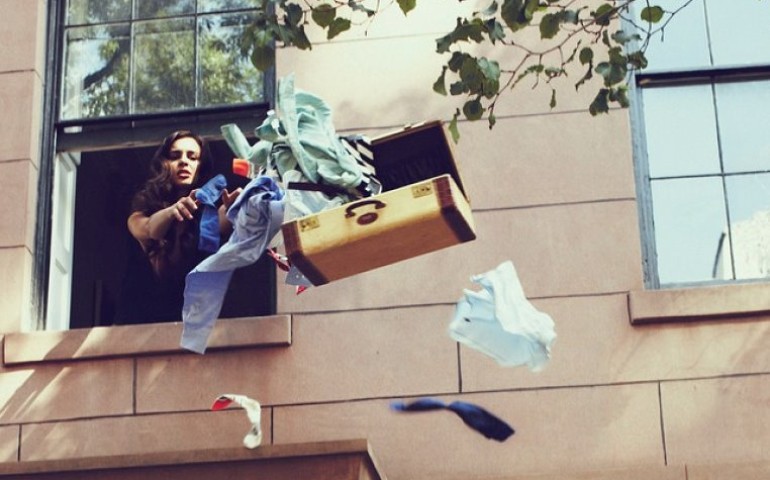
На форумах и специальных сайтах по интересам часто звучит вопрос — как сбросить Xiaomi до заводских настроек и решить какую-то конкретную задачу. Производители китайских смартфонов предусмотрели целых семь способов, позволяющих вернуть устройство к первоначальному состоянию. Ниже приведем инструкцию, для чего это нужно, как подготовить телефон, и по какому алгоритму действовать в процессе очистки смартфона.
Что такое сброс Xiaomi до заводских настроек, и для чего это необходимо
Говоря фразу сброс до заводских настроек Xiaomi, владелец смартфона предполагает его откат к первоначальным параметрам. Иными словами, телефон возвращается к виду, который был актуален сразу после покупки. Во время сброса удаляются все приложения, установленные пользователем, индивидуальные настройки, кэш, фотографии, видео и другие данные. Речь идет обо всех файлах, которые находятся во встроенной памяти устройства.
Сброс на заводские настройки Xiaomi рекомендуется делать в разных случаях. Рассмотрим основные причины:
- Сбои в работе программного обеспечения.
- Зависание приложений.
- Желание продать телефон.
- Проблемы с мобильным устройством после обновления.
- Передача телефона товарищу в пользование и т. д.
Если вовремя сбросить телефон к заводским настройкам, вы возвращаете его работоспособность или очищаете смартфон от личной информации перед передачей в другие руки.
Что делать перед тем, как сбросить Xiaomi до заводских настроек
Важно понимать, что в случае сброса все личные данные удаляются. Чтобы избежать потери информации, подготовьтесь к процессу. Возврату к заводским настройкам должно предшествовать сохранение резервной копии через встроенный функционал или программу Mi PC Suite. Рекомендуется перенести фотографии, видео, системные настройки и документы на ПК. Как вариант, можно синхронизироваться с одним из аккаунтов (Mi или Google) после чего приступать к следующему шагу.
После создания резервной копии вы можете сбросить Ксиоми к заводским настройкам, а после вернуть удаленные данные на телефон. Для этого достаточно войти в устройство и подключиться к одному из своих аккаунтов (к тому, с которым проводилась синхронизация). При создании резервной копии с помощью Mi PC Suite используйте это ПО для восстановления удаленных данных.
Как сбросить Xiaomi до заводских настроек: все способы
Теперь перейдем к главному вопросу — как вернуть Сяоми к заводским настройкам. В распоряжении владельцев целых семь способов и при желании можно выбрать любой из предложенных вариантов. Рассмотрим их подробнее.
Настройки ОС смартфона
Наиболее простой путь — сбросить телефон Xiaomi до заводских настроек с помощью встроенных возможностей смартфона. Такой способ подходит для ситуаций, когда устройство работает корректно и особых сбоев в работе нет. Алгоритм действий такой:
- Войдите в Настройки, а после этого в Расширенные настройки.
- Внизу выберите раздел Резервирование и Сброс.
- Кликните на строчку Возврат к заводским настройкам и подтвердите действие.
Теперь дождитесь удаления данных и перезагрузки телефона. Иногда после перезапуска система может запросить пароль от аккаунта телефона. Введите его для продолжения загрузки в нормальном режиме.
Mi Recovery
Следующий вариант — сброс Xiaomi до заводских настроек через рекавери. Речь идет о применении встроенного меню, предусмотренного еще производителем. Такой метод актуален в случаях, когда смартфон завис или не включается в обычном режиме. К примеру, вы попробовали обновить систему или прошить ПО, а в результате получили «кирпич» без возможности применения. В таких обстоятельствах проще всего сбросить телефон через рекавери. Для этого сделайте такие шаги:
- Выключите Xiaomi, если он еще включен.
- Зажмите клавишу питания и повышения громкости одновременно и удерживайте до появления вибрации.
- Дождитесь появления меню Рекавери.
- С помощью кнопки громкости переместитесь к строчке Wipe Data. Именно этот пункт позволяет сбросить настройки до заводских на Ксиоми.
- Выберите раздел Wipe App Data, а после этого подтвердите действие путем нажатия на кнопку Confirm. Для выбора используйте клавишу питания.
- Дождитесь завершения сброса, на который уходит в среднем несколько минут.
Чтобы корректно сбросить данные, во время этого процесса старайтесь не выполнять никаких действий. Как только все закончится, система оповестит об этом надписью об успешном окончании. Далее вернитесь к главному меню и перезапустите Xiaomi путем нажатия кнопки Reboot. После загрузки перед вами будет чистый телефон.
TWRP рекавери
При наличии в смартфоне доступа к указанному типу рекавери используйте именно этот способ «обнуления» данных. Для примера рассмотрим, как сбросить Сяоми до заводских настроек с помощью Tim Win Recovery Project. Здесь алгоритм действий имеет такой вид:
- Выключите телефон любым доступным способом.
- Зажмите кнопку отключения и повышения громкости вверх.
- Дождитесь появления меню Рекавери. В отличие от стандартной версии, меню имеет вид плитки, а не списка.
- Выберите раздел под названием Wipe. Если вы планируете сбросить данные до заводских после форматирования, выберите Format Data.
- Переместите ползунок снизу в правую сторону для подтверждения своих действий.
- Дождитесь окончания процедуры.
Если вам удалось сбросить Xiaomi до заводских, появится надпись со словом done (сделано). Теперь вернитесь в первоначальное меню или перезапустите систему.
Режим Fastboot
Многие владельцы китайских смартфонов спрашивают, как вернуть Xiaomi к заводским настройкам через Fastboot.
Сразу отметим, что метод не подойдет большей части владельцев из-за долгой подготовки и сложности процесса. Как правило, способ нельзя использовать в качестве единственного, если возникли трудности в работе устройства.
Чтобы сбросить Xiaomi, сделайте такие шаги:
- Инсталлируйте софт MiFlash.
- Получите доступ к ПК с помощью кабеля USB.
- Разблокируйте загрузчик.
- Скачайте архив с установленной в нем новым ПО.
Как только предварительные шаги выполнены, можно сбросить данные и прошить устройство. Для этого выключите смартфон и переведите его в Fastboot режим, зажав кнопку снижения уровня звука и питания). Далее сделайте следующее:
- подключитесь к ПК с помощью USB-кабеля;
- запустите приложение Mi Flash;
- жмите на Select;
- укажите путь к файлу с новым ПО и выберите режим очистки;
- укажите Очистить все или Очистить все и блокировать;
- жмите Flash и дождитесь окончания процесса перепрошивки.
Таким способом можно сбросить Xiaomi до заводских настроек и полностью обнулить информацию. Минус в том, что такой метод больше подойдет для пользователей с опытом. Кроме того, для проведения всех манипуляций нужно устанавливать ряд дополнительных программ.
Mi PC Suite
Рассматривая способы, как скинуть Xiaomi Redmi до заводских настроек, нельзя забывать о программе Mi PC Suite. Для решения задачи требуется выбрать версию софта и установить его на ПК. Далее подключите аппарат к компьютеру, зайдите в свой аккаунт и дождитесь определения смартфона. Как только это произошло, выберите пункт Удалить данные.
Google Find My Device (удаленный режим)
В случае утери или кражи аппарата Xiaomi Mi, его можно сбросить до заводских настроек дистанционно. Для этого войдите на сервис Гугл Найти устройство. Далее войдите в свой аккаунт и на карте посмотрите последнее местонахождение телефона. Слева выберите вариант Очистить устройство. Учтите, что все сведения удаляются с аппарата без возможности восстановления. Если смартфон находится офлайн, сброс делается сразу после подключения Xiaomi к Интернету.
Mi Cloud (удаленный режим)
Этот метод позволяет сбросить Xiaomi до заводских настроек, если владелец смартфона не синхронизировался с Гугл. По сути, речь идет об облачном хранилище с возможностью сохранения важных данных и проведения иных процедур. Войдите в свой аккаунт Ксиоми, выберите Найти устройство и жмите Стереть данные.
Итоги
Теперь вы не просто знаете, как сбросить Xiaomi до заводских настроек, но и имеете под рукой семь эффективных инструментов. При выборе варианта ориентируйтесь на состояние смартфона, наличие необходимых знаний и конечный итог. Для обычного сброса, как правило, подходит обычный режим (через настройки) или обнуление информации с помощью рекавери. Для удаленной очистки можно использовать сервисы Гугл или Ми Клауд.












